苹果pdf怎么取消密码

在使用苹果电脑进行文档的编辑时,虽然PDF格式文档有着较高的安全性,用户很难对文档中的内容进行修改,但很多时候我们收到的PDF文档出于安全、隐私等方面的考虑,会带来密码保护,这就给日常的浏览和使用带来了麻烦。那么,苹果pdf怎么取消密码保护呢?接下来告诉大家在苹果电脑上取消PDF密码的方法。
使用万兴PDF软件去除密码
苹果pdf怎么取消密码保护?一般来说如果PDF设置了密码保护,用户想要删除密码,是比较困难的,不过如果使用专业的PDF软件,那么在删除文档密码上就会变得简单起来。万兴PDF拥有强大的PDF功能,也能满足用户去文件中的密码。具体方法为:
Step1打开万兴PDF软件和要去密码的文档
打开万兴PDF软件后,将含有密码的文档导入到万兴PDF中,此时会自动弹出密码框。
Step2输入正确密码,打开文档
在弹出的密码框中,输入该文档正确的密码,然后点击确定,打开该文档。
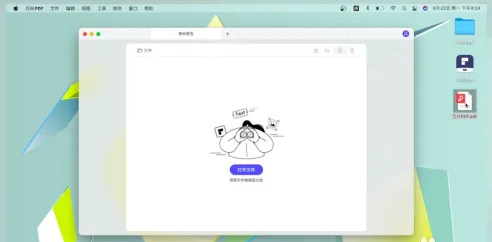
Step3打开“输入口令”
在打开带密码的文档后,左侧为该文档的预览缩图,右侧为文档的具体内容。在右侧,我们可以在文章的上方看到一个蓝色的通知。在该通知条的右边,可以看到“输入口令”图标,点击进入。
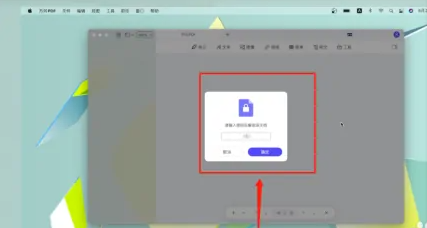
Step4输入密码
在打开“输入口令”后,会自动弹出密码框,此时用户需要再次输入该PDF文档的保护密码,在完全输入后,点击确定。
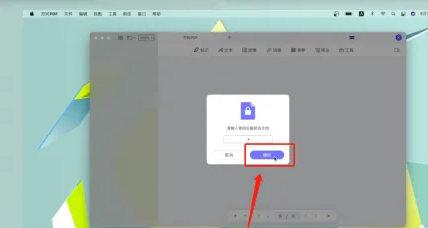
Step5文档解锁,打开保护选项
在完成口令输入后,该文档就会变成解锁状态。然后用户点击万兴PDF软件上方菜单中的文件,从中选择保护,打开保护选项。
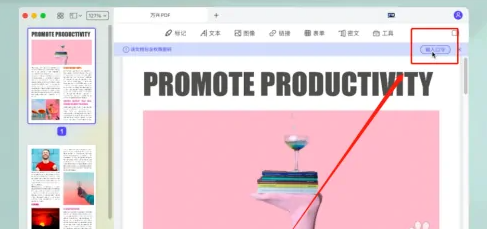
Step6选择“删除安全性设置”
在打开的保护选项中,单击选择“删除安全性设置”,此时万兴PDF软件就将该文档的密码保护去除了。以后再打开该文档时,就不再需要输入密码了。
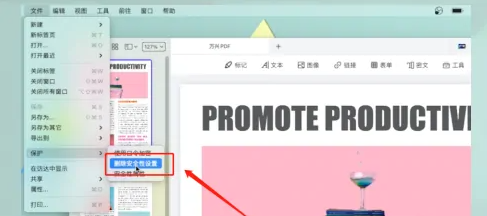
使用PDF密码移除工具去除文档的密码保护
苹果pdf怎么取消密码?除了使用专门的PDF工具外,大家还可以选择使用PDF密码删除工具,这类工具去除密码的方式与PDF软件有一定的相似性,比如用户可以选择使用aJoysoft PDF密码解锁工具。这是一款支持解密PDF文件密码,并且能够对PDF文档进行编辑的工具,同时也能通过该工具对PDF文档进行打印、复制等。如果用户遇到的PDF文档在复制、打印、编辑等方面也存在着权限限制,那么使用这款工具也可以去除限制。
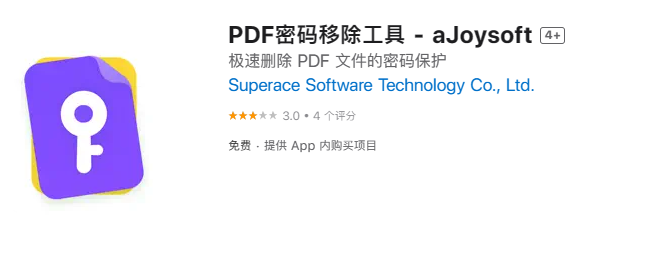
在打开aJoysoft PDF密码解锁工具后,将需要去除密码的PDF文档添加到这款密码解锁工具中,然后用户再点击“GO”按键,此时该工具就会将PDF文档中的密码去除掉。要注意的是,在去除密码之前,用户是需要先输入正确密码的。
苹果pdf怎么取消密码保护?其实方法是比较简单的,用户选择上面提到的万兴PDF软件,按提到的步骤进行密码的去除,整个操作步骤还是比较简单的。

